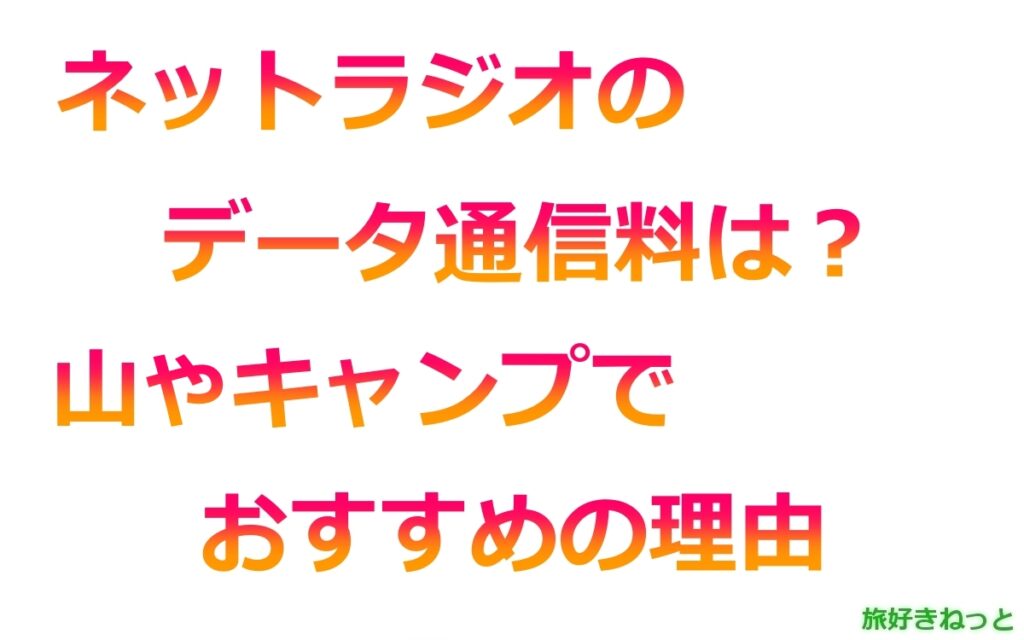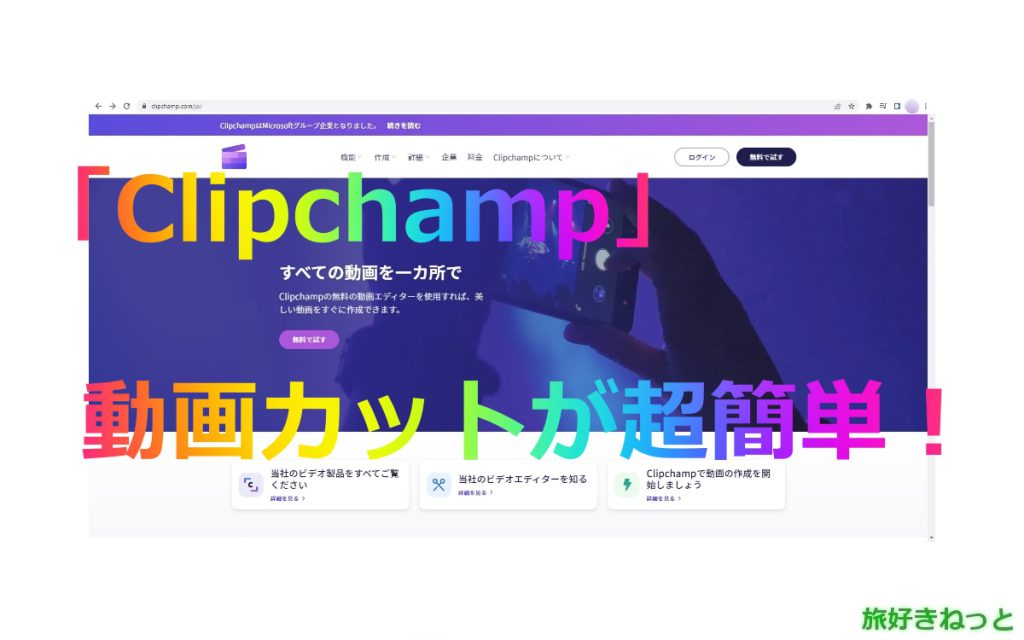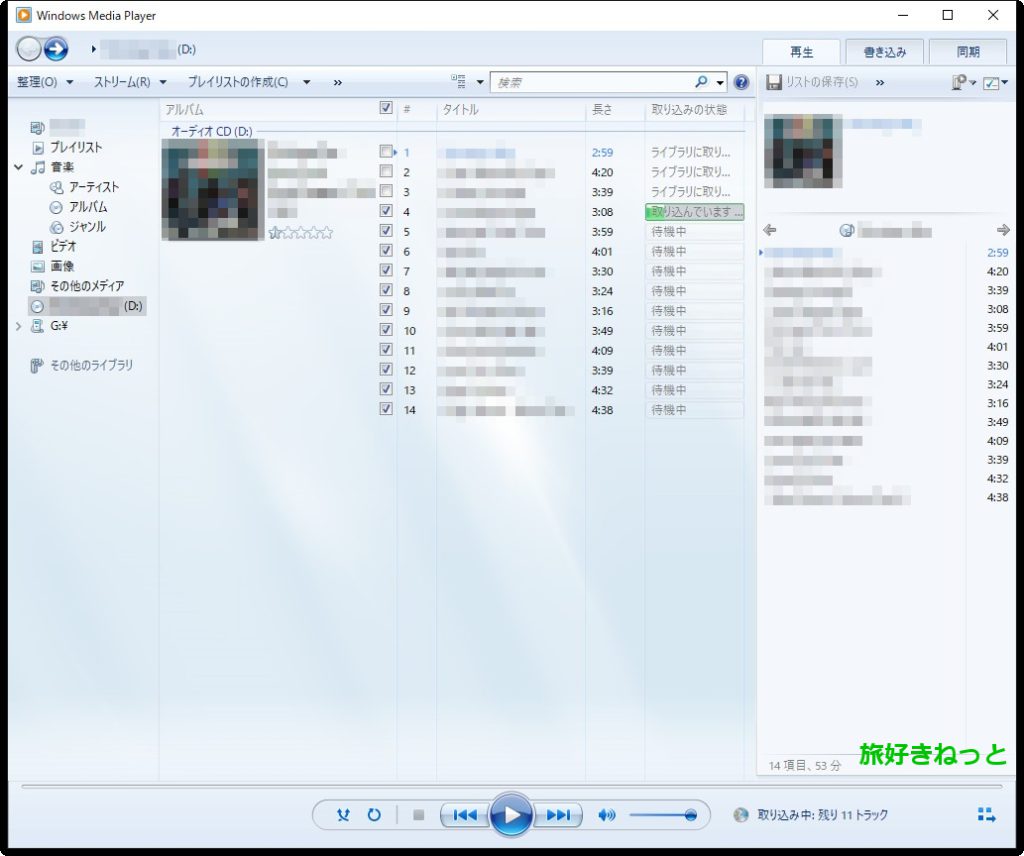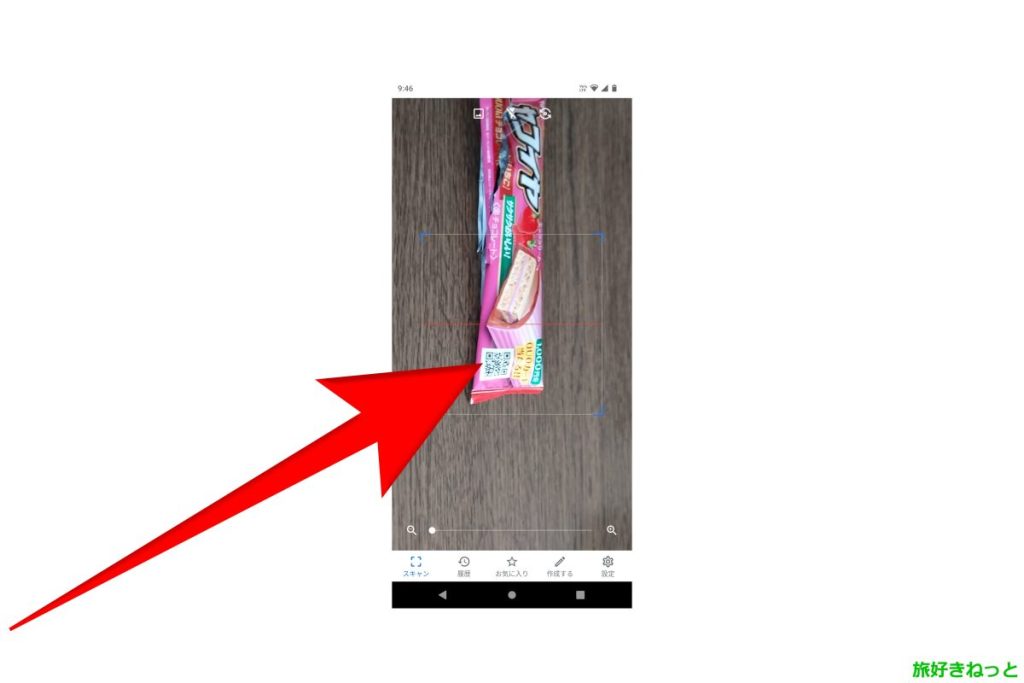Ubuntuのディスク使用量や空き容量を確認するのに便利な4つの方法をご紹介しています。
「Ubuntu 22.04.1 LTS」でご説明しています。
目次
ディスク使用量アナライザーで容量を確認する
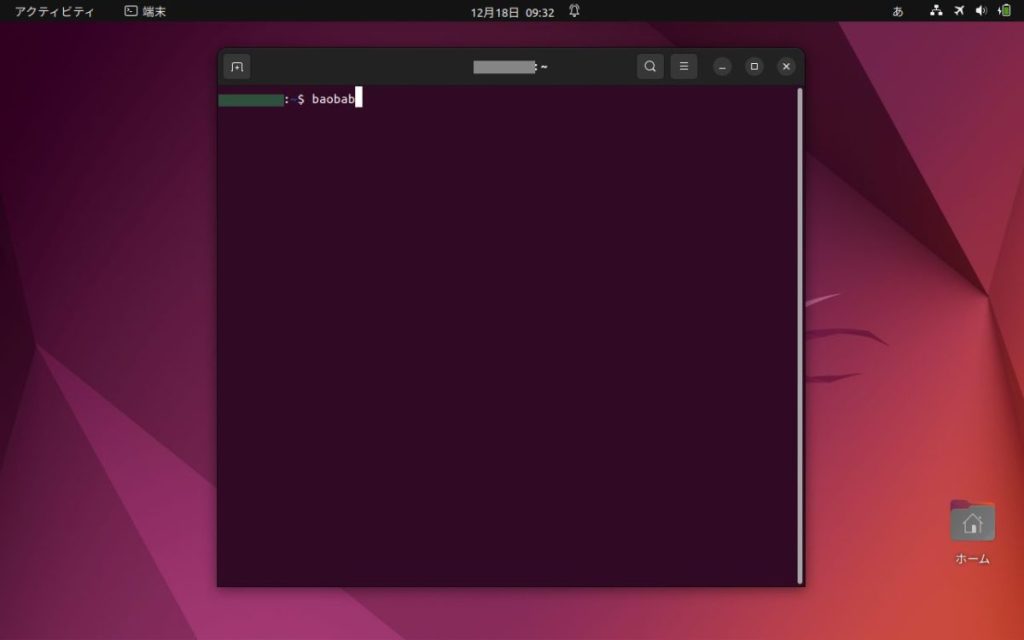
端末で「baobab」と入力すると、「ディスク使用量アナライザー」が開きます。
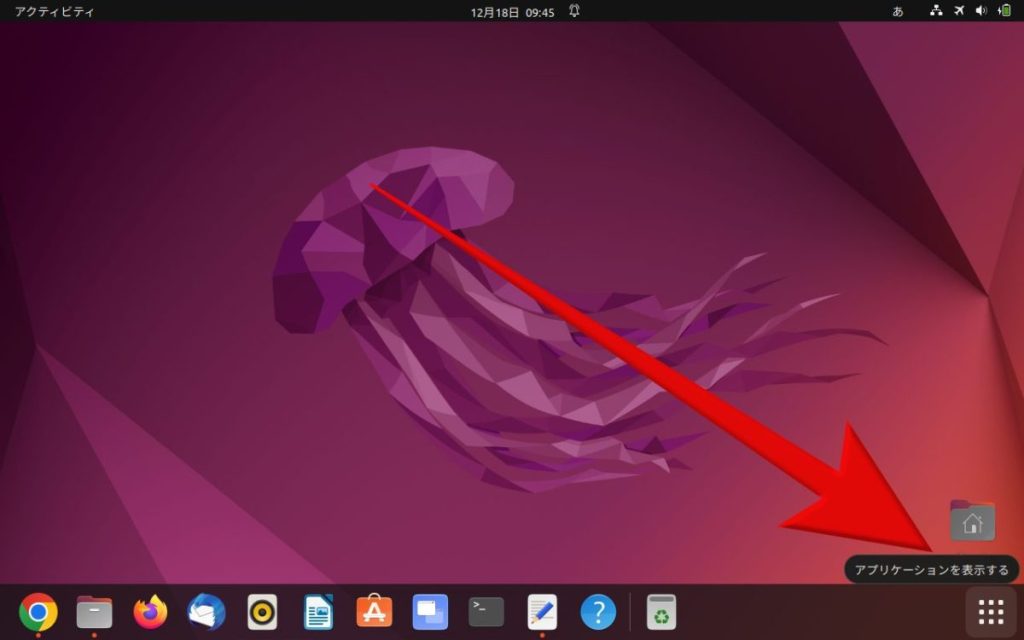
または、アプリケーションを表示するから、検索バーに「baobab」と入力すると、
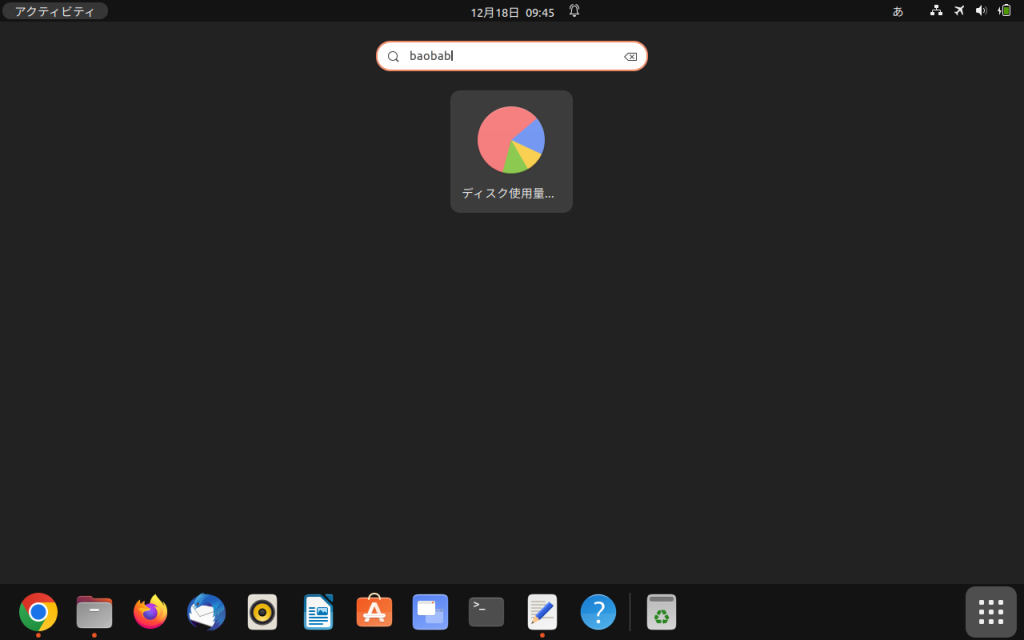
「ディスク使用量アナライザー」のアプリがありますので、クリックして起動します。
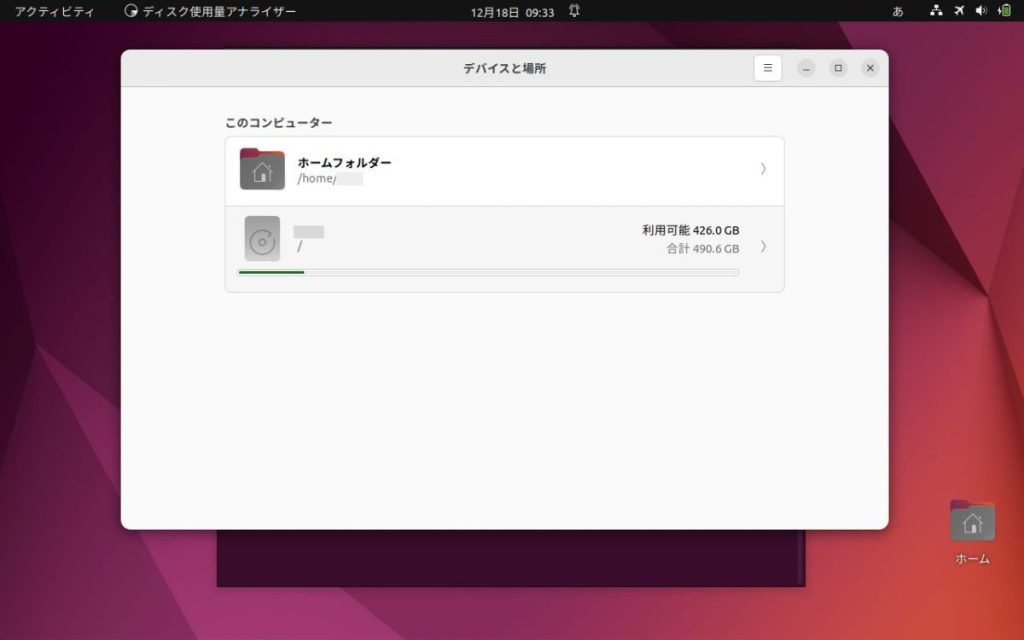
では、Ubuntuのディスク使用量や空き容量を確認してみましょう。
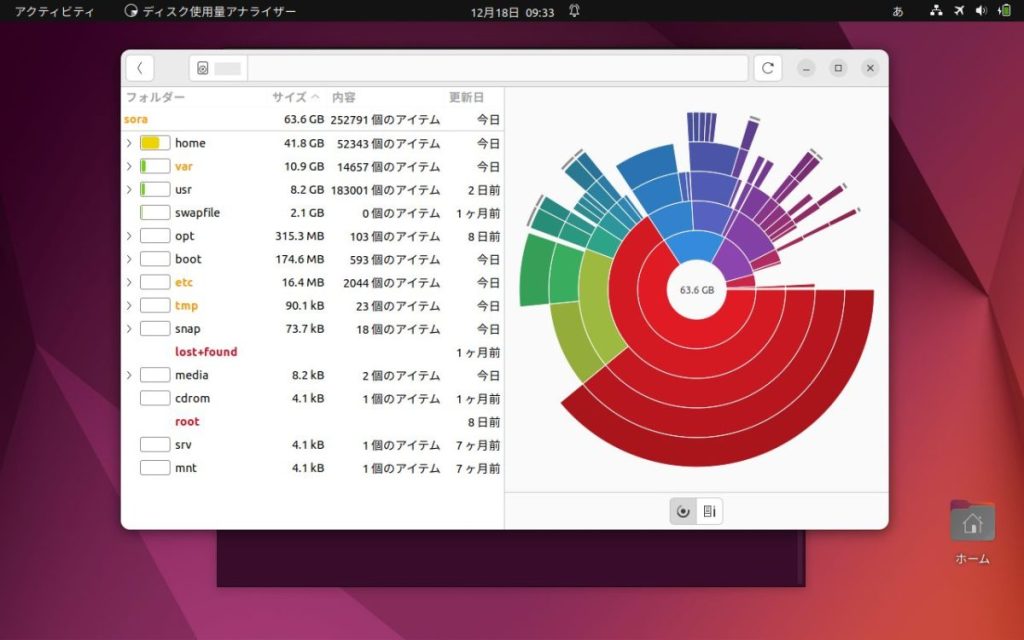
フォルダー名・サイズ・内容・更新日、グラフ表示で詳細に確認できます。
フォルダーを開いたりゴミ箱へ移動したり、パスをクリップボードにコピーもできます。
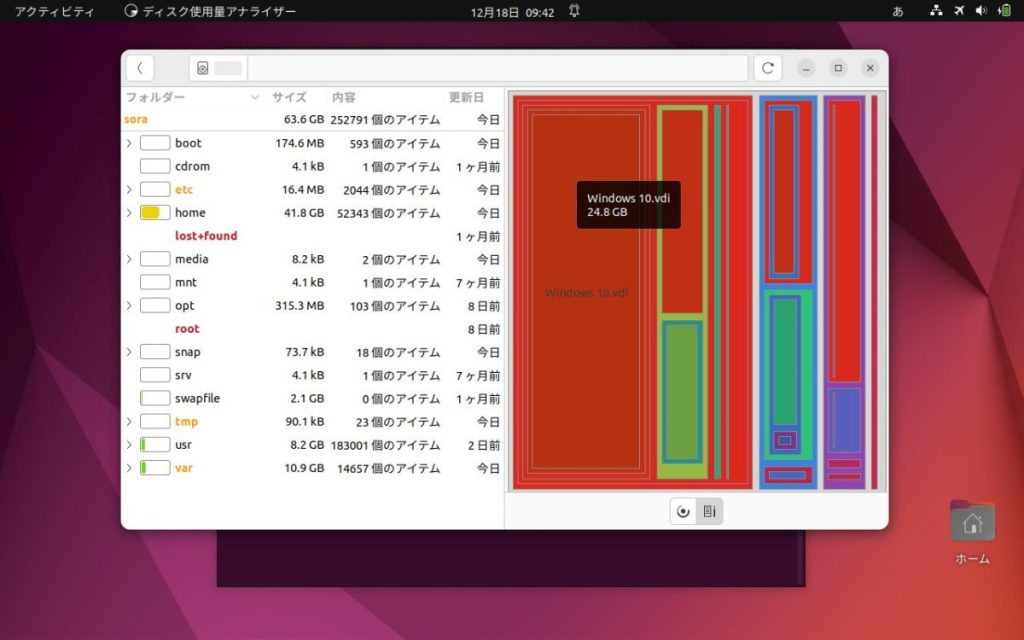
ディスク使用量の多い順番にグラフ表示も可能です。
システムモニターでディスクの空き容量を確認する
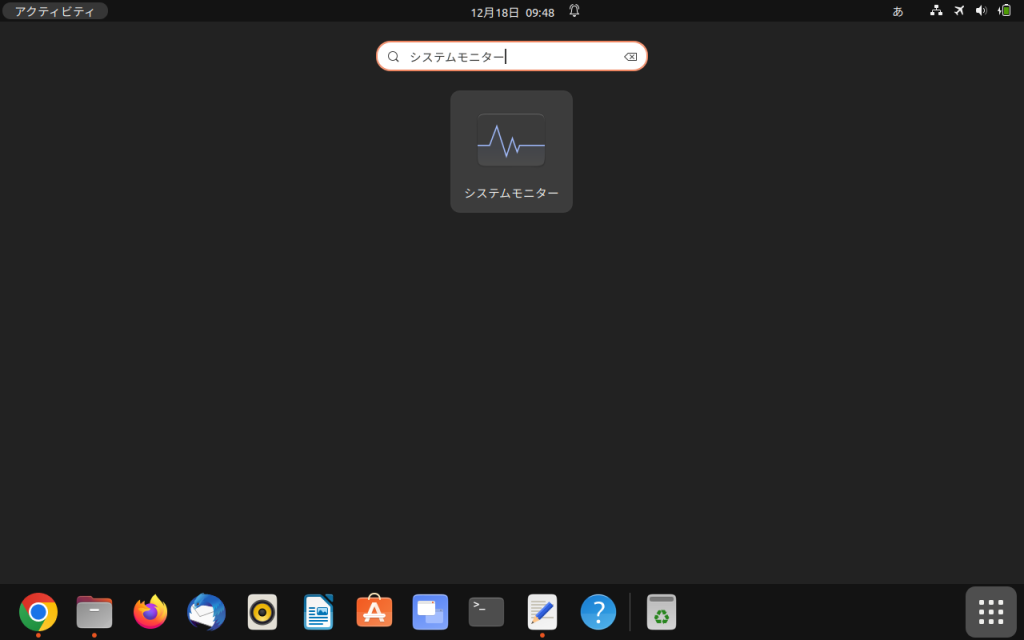
アプリケーションを表示するから、検索バーに「システムモニター」と入力すると、アプリが表示されますので、クリックしてください。
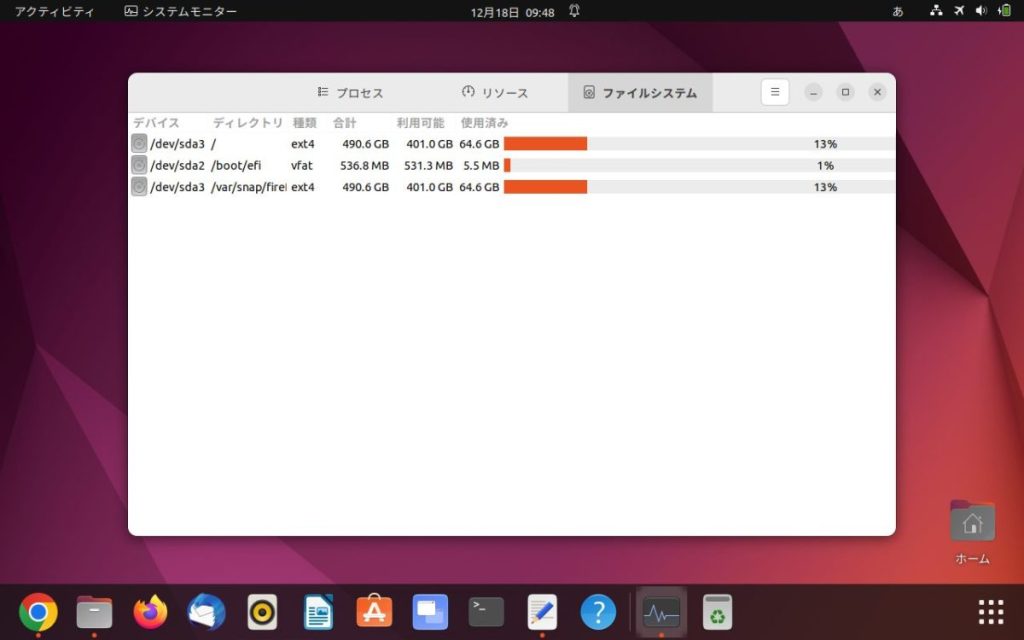
ファイルシステムでは、デバイス・ディレクトリ・種類・合計・利用可能・登録済みなどを確認できます。
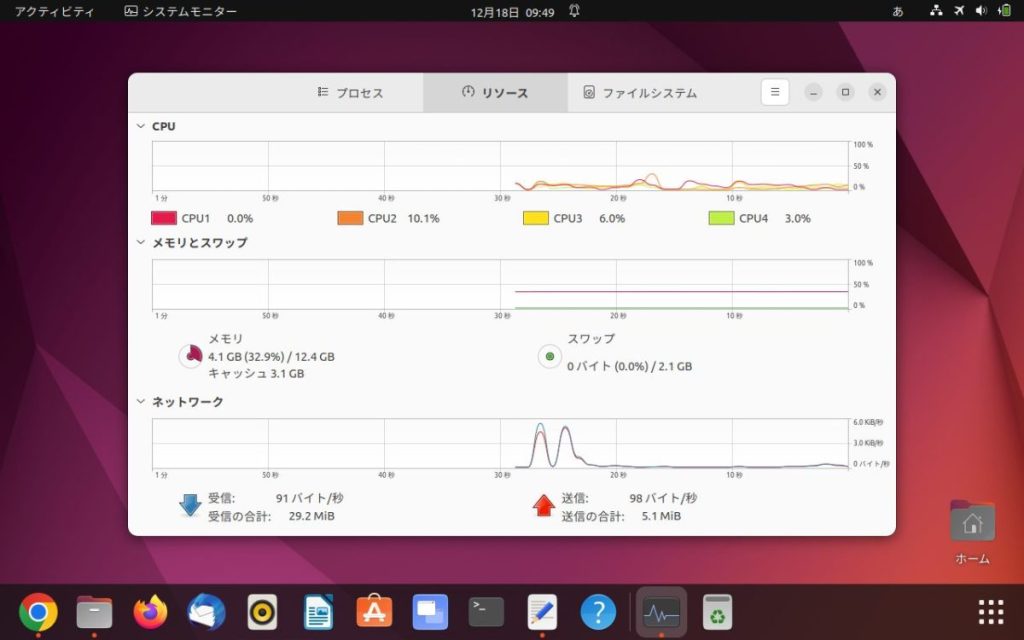
リソースでは、CPU、メモリとスワップ、ネットワークの使用率をグラフ表示で確認できます。
コマンドを使いUbuntuのディスク容量を確認する
dfコマンド
下記をコピーして、端末に貼り付けてください。
df -h --total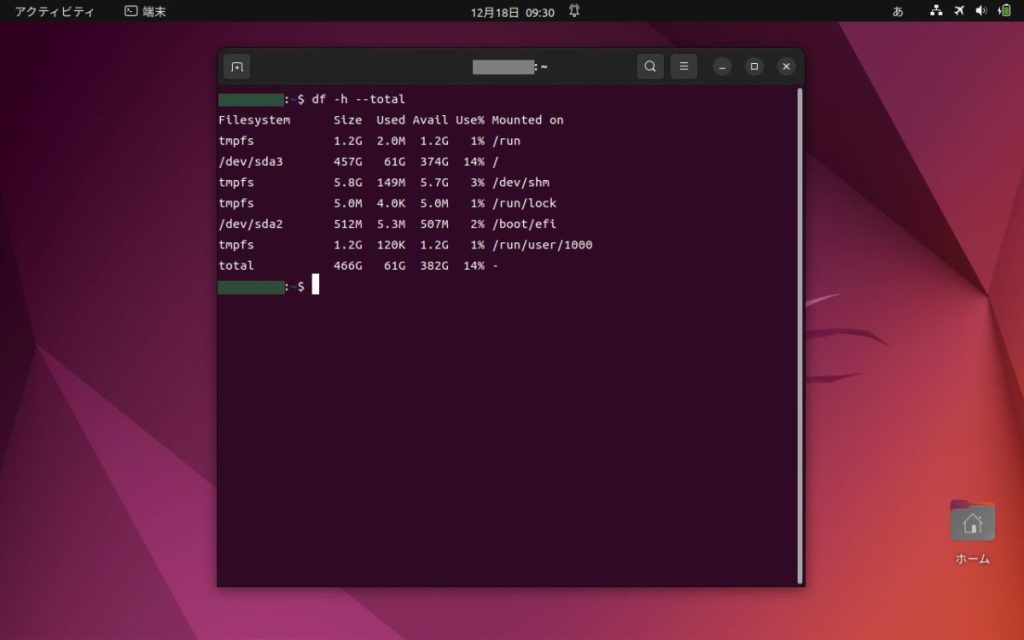
コマンド実行例
:~$ df -h --total
Filesystem Size Used Avail Use% Mounted on
tmpfs 1.2G 2.0M 1.2G 1% /run
/dev/sda3 457G 61G 374G 14% /
tmpfs 5.8G 149M 5.7G 3% /dev/shm
tmpfs 5.0M 4.0K 5.0M 1% /run/lock
/dev/sda2 512M 5.3M 507M 2% /boot/efi
tmpfs 1.2G 120K 1.2G 1% /run/user/1000
total 466G 61G 382G 14% -
:~$ dfコマンドディレクトリ指定
下記をコピーして、端末に貼り付けてください。
df /home -h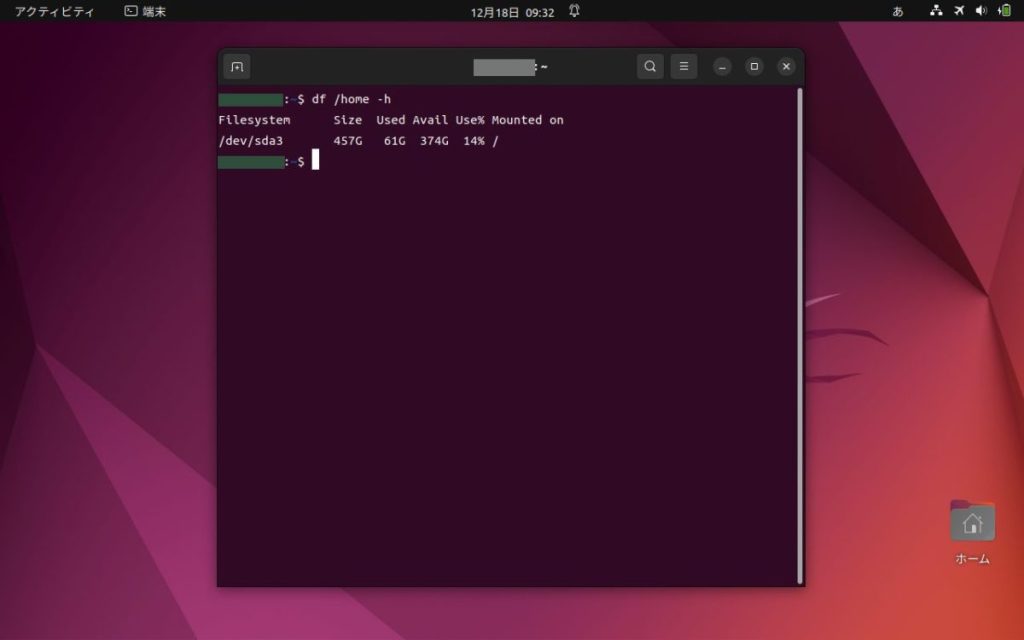
コマンド実行例
:~$ df /home -h
Filesystem Size Used Avail Use% Mounted on
/dev/sda3 457G 61G 374G 14% /
:~$ Ubuntuのディスク使用量や空き容量を確認する4つの方法については以上になります。